
Adobe Acrobat
Tisk do souboru PDF jediným kliknutím
Přečtěte si, jak můžete změnit jakýkoliv formát souboru na vysoce kvalitní dokument PDF pomocí volby Adobe PDF v dialogovém okně Tisknout.
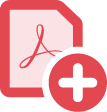
Chcete získat nový dokument PDF a nechcete kvůli tomu krkolomně přecházet mezi různými aplikacemi? Nemusíte! Stačí kliknout na tlačítko Tisk a jako tiskárnu vybrat Adobe PDF. Je to opravdu velice snadné.

Jednoduše vyberte Tisk
V možnostech tiskárny vyberte PDF a své soubory převeďte na vysoce kvalitní dokumenty Adobe PDF. Vytvořené soubory PDF můžete upravovat a sdílet. Soubory PDF můžete také vytisknout, pokud někdy budete potřebovat tištěné kopie.

Ostatním se zobrazí to, co odešlete
Soubor služby Microsoft 365, obrázek nebo webovou stránku můžete snadno převést na soubor PDF, který lze sdílet a který vypadá a chová se přesně tak, jak jste zamýšleli.

Využívejte své soubory na maximum
Zjednodušte své postupy pro práci s dokumenty: na jediném místě soubory sdílejte, kontrolujte je a shromažďujte komentáře. Dokumenty ve formátu Adobe PDF můžete také snadno ukládat, vyhledávat a zabezpečit. To je mnohem víc, než dokážete s tištěnými dokumenty.
Tisk do souboru PDF:
- Vyberte a otevřete soubor v libovolné aplikaci, která umožňuje tisk.
- Zvolte Soubor > Tisk.
- V dialogu Tisk vyberte v seznamu tiskáren možnost Adobe PDF.
- Kliknutím na**Tisk**** použijte tiskárnu Acrobat PDF.**
- Klikněte na tlačítko OK a zadejte nový název souboru pro dokument PDF. Uložte dokument do požadovaného umístění.
Související funkce
Využijte aplikaci Adobe Acrobat na maximum pomocí těchto tipů:
Převod souborů aplikace Word do PDF ›
Převod souborů aplikace Excel do PDF ›